На этом шаге мы рассмотрим некоторые свойства коллекции CommandBars.
Исследуем некоторые общие свойства коллекции CommandBars. Например, свойство коллекции LargeButtons позволяет выбирать размеры кнопок всех панелей - большие или маленькие. Установим значение этого свойства в True. Для этого можно использовать следующий программный код.
procedure TForm1.CheckBox1Click(Sender: TObject); //Изменение размера кнопок begin W.CommandBars.LargeButtons:=CheckBox1.Checked; end;
Выполняя данную процедуру, мы получим результат, представленный на рисунке 1.

Рис.1. Выбор больших кнопок для панелей управления
Другим общим свойством коллекции панелей управления является режим показа всплывающих подсказок для кнопок, определяемый двумя свойствами логического типа: DisplayTooltips - определяет, включена или отключена подсказка; DisplayKeysInTooltips - определяет присутствие в подсказке "горячих" клавиш. Изменение режима подсказок определяется просто установкой этих свойств в определенное значение. Рассмотрим фрагмент исходного текста.
procedure TForm1.CheckBox2Click(Sender: TObject); //Изменение режима всплывающих подсказок для кнопок begin W.CommandBars.DisplayTooltips:=CheckBox2.Checked; end; procedure TForm1.CheckBox3Click(Sender: TObject); //Изменение режима всплывающих подсказок сочетания клавиш begin W.CommandBars.DisplayKeysInTooltips:=CheckBox3.Checked; end;
Свойства DisplayTooltips и DisplayKeysInTooltips коллекции Command Bars, используемые в представленных процедурах, позволяют изменить режимы всплывающих подсказок (рисунки 2 и 3).
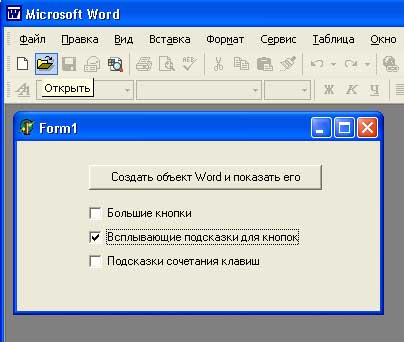
Рис.2. Отображение подсказки для кнопки
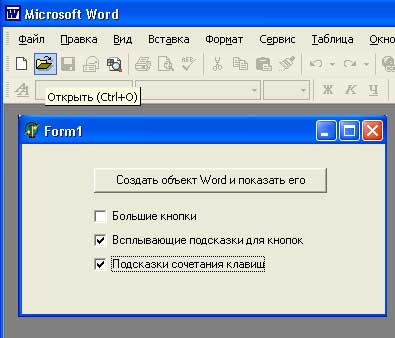
Рис.3. Отображение подсказки и сочетания клавиш для кнопки
Приведем полный текст приложения.
unit Unit1; interface uses Windows, Messages, SysUtils, Variants, Classes, Graphics, Controls, Forms, Dialogs, StdCtrls, ComObj; type TForm1 = class(TForm) Button1: TButton; CheckBox1: TCheckBox; CheckBox2: TCheckBox; CheckBox3: TCheckBox; procedure Button1Click(Sender: TObject); procedure CheckBox1Click(Sender: TObject); procedure CheckBox2Click(Sender: TObject); procedure CheckBox3Click(Sender: TObject); private { Private declarations } public { Public declarations } end; var Form1: TForm1; implementation var W: Variant; {$R *.dfm} procedure TForm1.Button1Click(Sender: TObject); //Создание объекта Word и его визуализация begin W:=CreateOleObject('Word.Application'); W.Visible:=True; end; procedure TForm1.CheckBox1Click(Sender: TObject); //Изменение размера кнопок begin W.CommandBars.LargeButtons:=CheckBox1.Checked; end; procedure TForm1.CheckBox2Click(Sender: TObject); //Изменение режима всплывающих подсказок для кнопок begin W.CommandBars.DisplayTooltips:=CheckBox2.Checked; end; procedure TForm1.CheckBox3Click(Sender: TObject); //Изменение режима всплывающих подсказок сочетания клавиш begin W.CommandBars.DisplayKeysInTooltips:=CheckBox3.Checked; end; end.
От общих свойств коллекции элементов управления перейдем к рассмотрению самих элементов коллекции - панелей управления и их свойств. Доступ к ним осуществляется через объекты Item(i:integer), где i - индекс элемента в коллекции.
На следующем шаге мы рассмотрим отображение и расположение элементов коллекции CommandBars.
